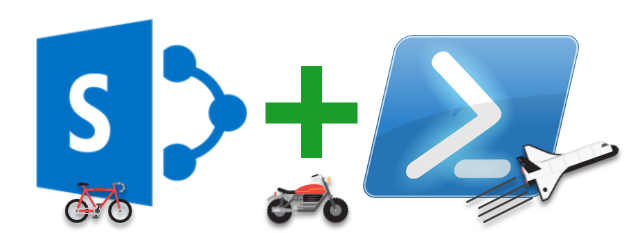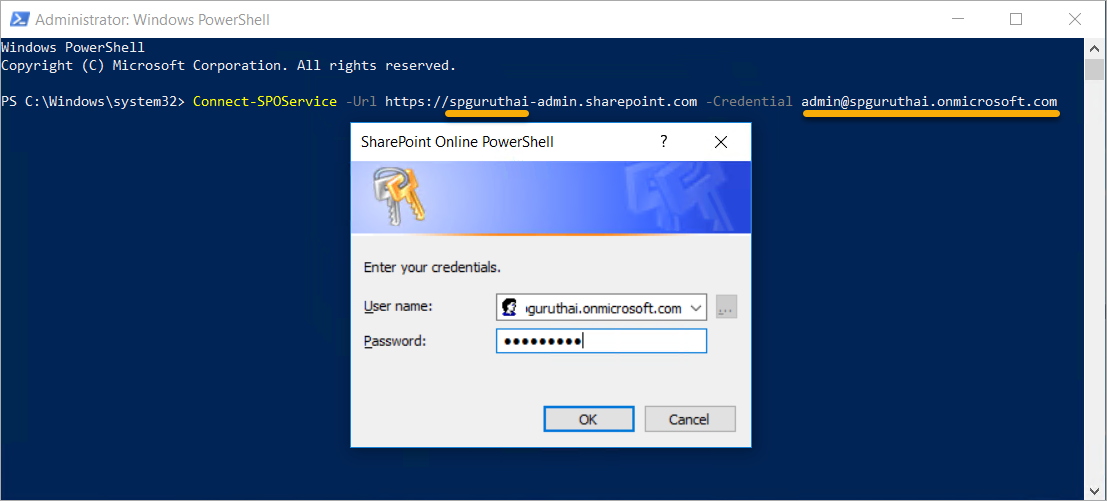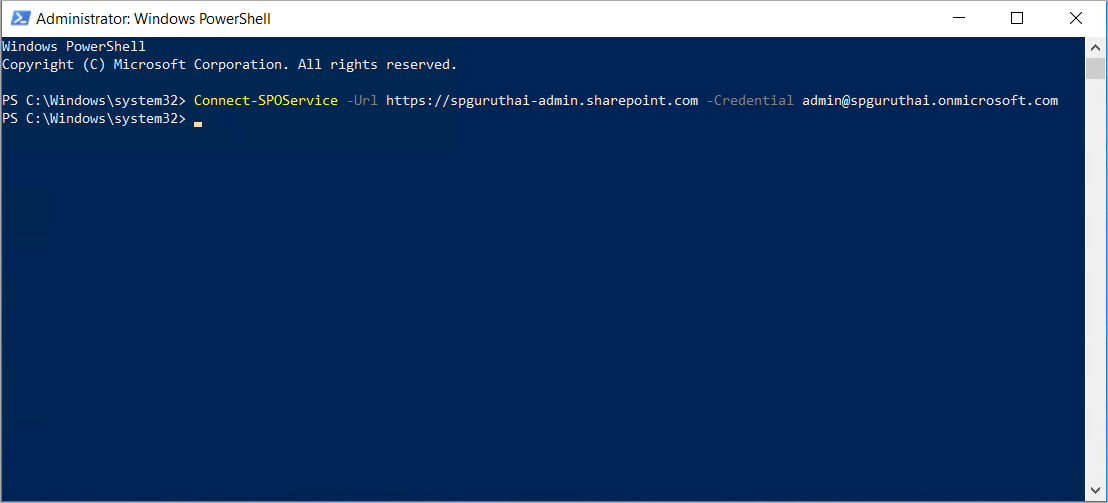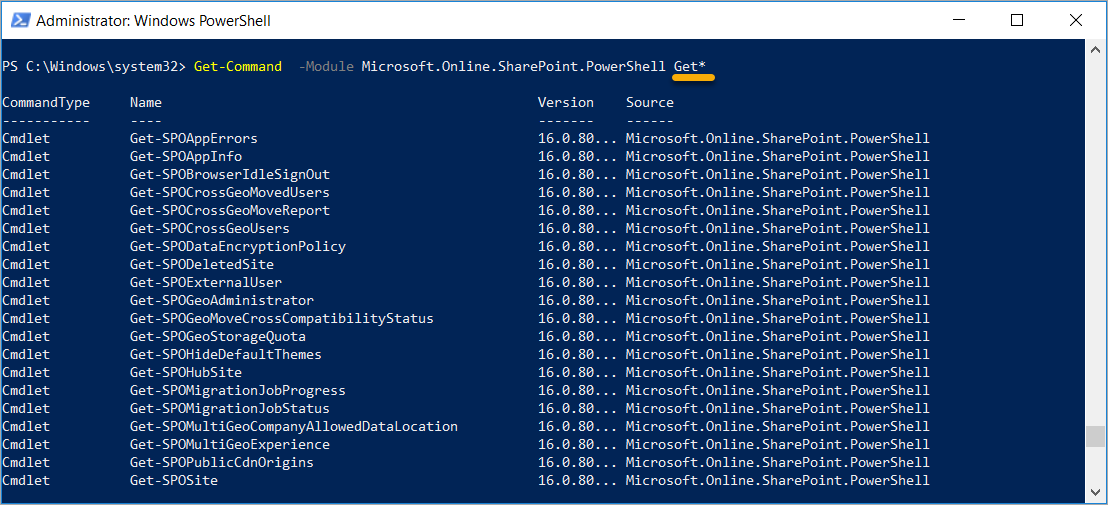สวัสดีครับกลับมาพบกันอีกแล้วในตอนที่ 2 ของ SharePoint Online Management Shell ครับจากครั้งแรกเราได้ติดตั้ง Management Shell เรียบร้อยแล้ว ก็มาเริ่มใช้งานกันเลย โดยมีขั้นตอนดังนี้ครับ
เริ่มต้นกันด้วย Connect ไปยัง SharePoint Online Admin Site ครับ
มีรูปแบบคำสั่งตามรายละเอียดด้านล่าง
โดยที่ตัวเลขในรูปด้านบน
- ให้แทนด้วย Tenant Name ของเรา
- ให้แทนด้วย Email Account ของ SharePoint Online Admin
ตัวอย่างที่ผมได้ลองทดสอบ Connect ด้วยคำสั่ง Connect-SPOService
ถ้าทุกอย่างถูกต้องจะได้ผลดังรูปด้านล่างครับ
หากท่าน ITPro ทั้งหลายได้ทำตามขั้นตอนที่ผมนำเสนอถึงจุดจุดนี้ ก็พร้อมแล้วที่จะจัดการ SharePoint Online ด้วย Management Shell แล้วจะใช้คำสั่งอะไรได้บ้างล่ะ หลายท่านคงคิดเหมือนผมใช่ไหมครับ….. (ขอบคุณที่คิดเหมือนกันครับ ฮ่าฮ่าฮ่า) เราสามารถแสดงคำสั่งของ SharePoint Online Management Shell ได้ด้วยคำสั่งนี้ครับดูรูปประกอบ
เราสามารถแสดงคำสั่งเฉพาะที่เราสนใจได้ โดยการใส่ Parameter เพิ่มลงไปดังรูป
ลองเปลี่ยน Parameter เป็นตัวอื่น เช่น Set* หรือ New* หรือ Remove* แล้วดูผลลัพท์ที่แสดงออกมาของแต่ละคำสั่ง
เอาละครับเราเห็น List คำสั่งของ SharePoint Online กันแล้วค่อนข้างเยอะอยู่พอสมควร ผมขอฝากท่านผู้อ่านลองไปคิดต่อว่าคำสั่งที่มีเราจะใช้มันทั้งหมดหรือไม่ หรือจะใช้แต่ละคำสั่งอย่างไรได้บ้าง
ผมขอยกไปในบทความตอนหน้านะครับโดยจะมาแนะนำว่าเราจะใช้ SharePoint Online Management Shell อย่างไร ขอบคุณทุกท่านที่ติดตามครับผม #SharePoint GURU Thailand
ลิ้งค์บทความแต่ละตอนครับ Click อ่านได้เลยครับ
จัดการ SharePoint Online ให้อยู่หมัดด้วย Management Shell #1
จัดการ SharePoint Online ให้อยู่หมัดด้วย Management Shell #3












![[Tips] แก้ปัญหา Font ตัวเล็กใน Edge แบบถาวร](https://www.mvpskill.com/wp-content/uploads/2018/05/windows10_rez2.jpg)















![[Review] การสอบ Microsoft Certification จากที่บ้าน](https://www.mvpskill.com/wp-content/uploads/2020/04/cert3-218x150.jpg)

![[สรุปงาน] งานสัมนา Power Platform ว่าด้วยการนำ Power BI / Power Apps / Power Automate (Microsoft Flow) ไปใช้แก้ปัญหาในที่ทำงาน](https://www.mvpskill.com/wp-content/uploads/2020/01/Power-Platform-Website-218x150.png)